
Penapis warna ialah ciri yang menjadikan kehidupan lebih mudah bagi orang yang sensitif kepada cahaya atau buta warna. Ciri ini membantu pengguna memilih penapis yang berbeza dan menerapkannya pada skrin komputer mereka untuk keterlihatan yang lebih baik. Windows menyediakan penapis kelabu terbalik, hitam dan putih, skala kelabu terbalik dan lain-lain, yang boleh anda pilih mengikut keperluan anda. Dalam artikel ini, mari kita lihat cara untuk mendayakan pilihan Penapis Warna/Penapis Buta Warna. Terdapat pelbagai cara untuk mendayakan ciri ini, yang akan kami lihat secara terperinci di bawah. Mari mulakan!
sambil menekan kekunci Windows + Ctrl + C kunci untuk mendayakan penapis warna. Tetapi pintasan ini hanya berfungsi apabila kotak pilihan "Benarkan pintasan menghidupkan atau mematikan penapis" dipilih.
Langkah 1: Untuk menandai kotak, buka Tetapan Windows menggunakan kekunci Windows + I secara serentak. Klik pada pilihan "Kemudahan Akses" .
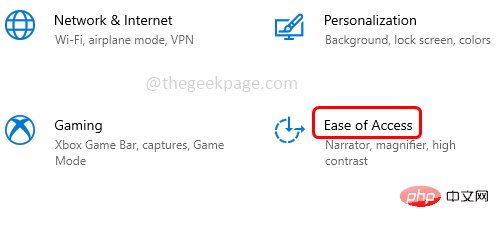
Langkah 2: Klik "Penapis Warna" dari anak tetingkap kiri, di bawah "Gunakan Penapis Warna" Klik kotak semak di sebelah "Benarkan kekunci pintasan menghidupkan atau mematikan penapis" untuk mendayakan pilihan ini.

Langkah 3: Kini anda boleh mendayakan penapis warna menggunakan kekunci pintasan (Windows Key + Ctrl + C). Tetapi kaedah ini hanya akan mendayakan penapis warna lalai [skala kelabu]. Jika anda ingin memilih penapis yang berbeza dan semak mana yang sesuai untuk anda, ikut kaedah di bawah.
Langkah 1: Buka Tetapan Windows menggunakan kekunci Windows + I serentak. Klik pada pilihan "Kemudahan Akses" .
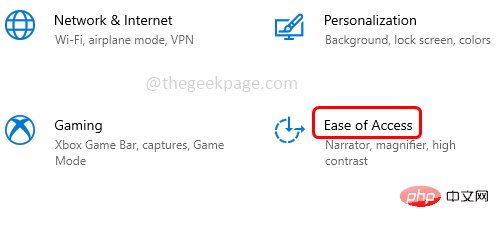
Langkah 2: Klik pada Penapis Warna dari anak tetingkap kiri
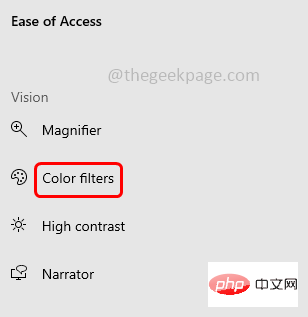
Langkah 3: Di sebelah kanan, di bawah Gunakan Penapis Warna, klik bar togol untuk menghidupkan atau mendayakan penapis warna.
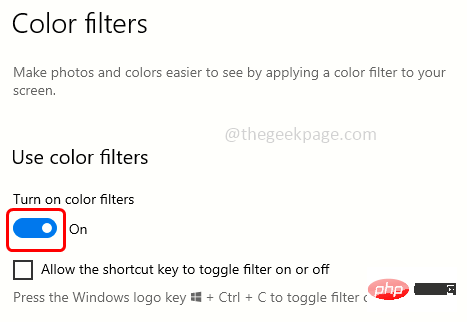
Langkah 4: Kini anda boleh memilih pilihan yang berbeza seperti terbalik, skala kelabu, skala kelabu terbalik atau anda juga boleh menetapkan Organ penapisan buta warna, seperti merah -hijau (kelemahan hijau, deuteranopia), merah-hijau (kelemahan merah, hiperopia), biru-kuning (tritanopia). Anda boleh memilih pilihan dengan mengklik butang radio di sebelahnya. Di sini saya akan memilih pilihan Merah-hijau sebagai contoh.
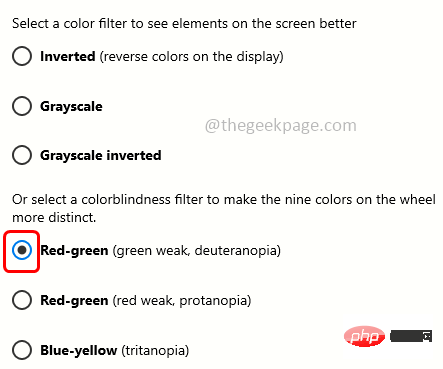
Langkah 5: Untuk melumpuhkan atau mematikan penapis warna, tekan bar togol yang sama di bawah Gunakan Penapis Warna.
Langkah 1: Buka gesaan Run menggunakan kekunci Windows + R serentak. Taip regedit dan tekan Enter.
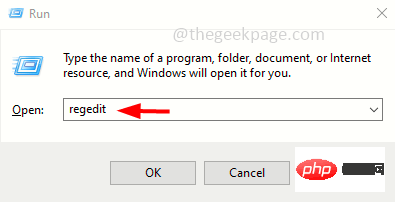
Langkah 2: Tetingkap Kawalan Akaun Pengguna muncul, klik Ya. Tetingkap Registry Editor akan dibuka.
Langkah 3: Navigasi ke laluan berikut
计算机\HKEY_CURRENT_USER\SOFTWARE\Microsoft\ColorFiltering
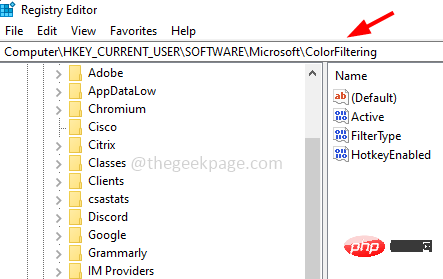
Langkah 4: Di sebelah kanan lajur nama, cari Aktif. Klik dua kali kekunci Aktif dan dalam tetingkap yang muncul, tukar nilai nya kepada 1. Klik OK
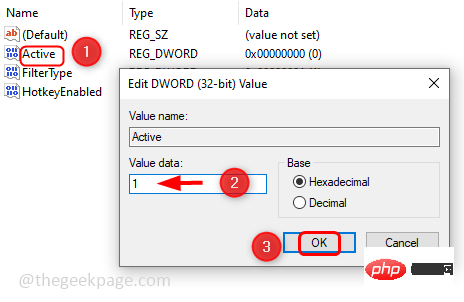
Langkah 5: Cari FilterType sekali lagi di bawah lajur Nama. Klik dua kali pada kekunci FilterType dan tetapkan nilai antara 0 dan 5 mengikut keperluan anda. Di sini saya tetapkan nilai kepada 3 sebagai contoh.
Takrifan setiap nombor dari 0 hingga 5
Langkah 6: Untuk menyimpan perubahan, klik OK.
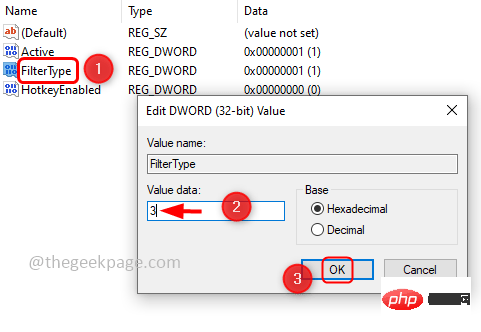
NOTA: Jika anda ingin mematikan penapis, tukar nilai kekunci aktif kepada 0 dengan mengklik dua kali kekunci aktif dan menukar nilainya kepada 0.
Langkah 8: Mulakan semula sistem dan anda selesai!
Atas ialah kandungan terperinci Bagaimana untuk menghidupkan penapis buta warna pada Windows 10?. Untuk maklumat lanjut, sila ikut artikel berkaitan lain di laman web China PHP!
 Bagaimana untuk membuka fail hos
Bagaimana untuk membuka fail hos
 Mengapa win11 tidak boleh dipasang?
Mengapa win11 tidak boleh dipasang?
 pycharm membuka kaedah fail baharu
pycharm membuka kaedah fail baharu
 Penggunaan fungsi sprintf dalam php
Penggunaan fungsi sprintf dalam php
 Apakah arahan pemadaman linux?
Apakah arahan pemadaman linux?
 Enjin storan MySQL untuk mengubah suai jadual data
Enjin storan MySQL untuk mengubah suai jadual data
 Cara mengendalikan pembundaran Oracle
Cara mengendalikan pembundaran Oracle
 Berapa lamakah masa yang diambil untuk pengisian semula Douyin untuk tiba?
Berapa lamakah masa yang diambil untuk pengisian semula Douyin untuk tiba?




